Интернет-соединение на iPhone иногда может стать нестабильным или перестать работать вовсе из-за проблем с настройками. Если вы столкнулись с такой ситуацией и ищете способ решить проблему, то этот пошаговый гайд поможет вам. В статье рассмотрены все шаги, которые помогут вам сбросить интернет-настройки на iPhone и восстановить нормальную работу соединения.
Первым шагом для сброса интернет-настроек на iPhone нужно открыть настройки устройства. Для этого найдите на главном экране иконку "Настройки" и нажмите на нее. Затем прокрутите список настроек вниз и найдите в разделе "Общие" пункт "Сброс".
В разделе "Сброс" вы увидите несколько вариантов сброса различных настроек на iPhone. Для сброса интернет-настроек вам необходимо выбрать пункт "Сбросить настройки сети". При выборе этого пункта вас может попросить ввести пароль вашего устройства.
После ввода пароля и подтверждения выбранного действия, iPhone начнет процесс сброса интернет-настроек. По завершении процесса устройство автоматически перезагрузится и применит новые настройки. После перезагрузки проверьте работу интернет-соединения и убедитесь, что проблема была успешно решена.
Как сбросить интернет-настройки на iPhone
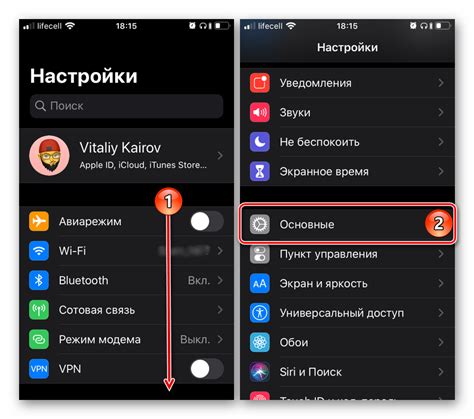
Если у вас возникли проблемы с подключением к Интернету на вашем iPhone, одним из решений может быть сброс интернет-настроек. Это действие позволяет удалить все сохраненные сетевые настройки и вернуть устройство к первоначальным настройкам сети. В этой статье мы покажем вам, как выполнить сброс интернет-настроек на iPhone.
Перед тем как начать, убедитесь, что у вас есть доступ к Wi-Fi или мобильным данным, так как после сброса интернет-настроек вы можете потерять возможность подключиться к Интернету на вашем iPhone.
Вот пошаговая инструкция о том, как сбросить интернет-настройки на iPhone:
| Шаг | Действие |
|---|---|
| Шаг 1 | Откройте "Настройки" на вашем iPhone |
| Шаг 2 | Прокрутите вниз и нажмите на "Общие" |
| Шаг 3 | Выберите "Сброс" |
| Шаг 4 | Нажмите на "Сбросить настройки сети" |
| Шаг 5 | Введите кодовое слово, если установлено, чтобы подтвердить действие |
| Шаг 6 | Нажмите на "Сбросить настройки сети" снова, чтобы подтвердить |
После выполнения этих шагов ваш iPhone перезагрузится, и все сетевые настройки будут сброшены. Вы должны будете повторно настроить подключение к Wi-Fi и мобильным данным.
Обратите внимание, что сброс интернет-настроек не затрагивает другие настройки iPhone и не удаляет ваши данные. Однако, вы можете потерять сохраненные пароли Wi-Fi и другие сетевые настройки.
Если после сброса интернет-настроек проблема с подключением к Интернету сохраняется, рекомендуется обратиться за помощью к вашему провайдеру сотовой связи или Apple Support.
Пошаговая инструкция

Сброс настроек интернета на iPhone может быть полезным, если у вас возникли проблемы с подключением или если вам нужно обновить настройки оператора. Вот пошаговая инструкция о том, как это сделать:
Шаг 1: Перейдите в раздел "Настройки" на главном экране вашего iPhone.
Шаг 2: Прокрутите вниз и нажмите на пункт меню "Общие".
Шаг 3: В разделе "Общие" найдите и нажмите на пункт "Сброс".
Шаг 4: В появившемся меню выберите "Сброс сетевых настроек".
Шаг 5: При необходимости введите код доступа к вашему устройству.
Шаг 6: Подтвердите свой выбор, нажав на кнопку "Сбросить настройки сети".
Шаг 7: После завершения процесса сброса ваши интернет-настройки будут сброшены и установлены значения по умолчанию.
Обратите внимание, что после сброса настроек интернета, вам придется повторно настроить Wi-Fi, VPN и другие соединения на вашем устройстве.
Сброс интернет-настроек на iPhone - это простая и эффективная процедура, которая может помочь вам исправить проблемы с подключением или обновить настройки оператора. Не забудьте сохранить ваши текущие настройки перед сбросом, так как они будут удалены. Вы также должны иметь на руках все необходимые данные для настройки интернет-соединения после сброса.
Проблемы с интернет-настройками на iPhone
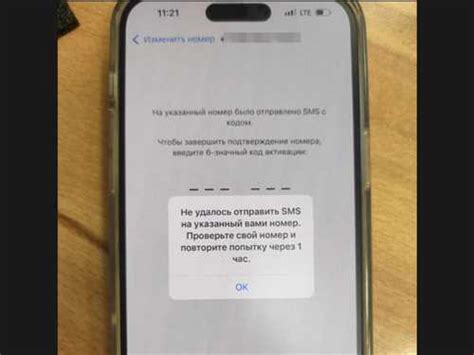
Не удается подключиться к Wi-Fi сети или скорость интернета очень низкая?
Если вы столкнулись с подобными проблемами, в первую очередь рекомендуется сбросить интернет-настройки на вашем iPhone. Это может помочь решить проблемы с подключением к Wi-Fi сети или улучшить скорость интернета.
Как сбросить интернет-настройки на iPhone?
Для того чтобы сбросить интернет-настройки на iPhone, выполните следующие шаги:
- Откройте "Настройки" на своем iPhone.
- Перейдите в раздел "Общие".
- Прокрутите вниз и выберите "Сброс".
- Тапните на "Сбросить настройки сети".
- Подтвердите сброс, введя пароль от устройства, если это необходимо.
Обратите внимание, что сброс интернет-настроек также удалит сохраненные пароли Wi-Fi сетей и данные о предыдущих подключениях.
После сброса интернет-настроек:
После успешного сброса интернет-настроек на iPhone, устройство будет возобновлять подключение к Wi-Fi сети и обновлять настройки сети автоматически. Если проблемы с подключением к Wi-Fi сети или низкой скоростью интернета сохраняются, рекомендуется обратиться к провайдеру интернет-услуг или проверить настройки маршрутизатора.
Помните, что сброс интернет-настроек может быть полезным решением проблемы, однако, если проблемы сохраняются после сброса, рекомендуется обратиться в службу поддержки Apple или провайдера интернет-услуг для получения дополнительной помощи и рекомендаций.